Kurzanleitung zum Erstellen eines öffentlichen Labels in Google Maps
Veröffentlicht: 2022-12-31Google Maps ist die beste App, die Ihnen hilft, alle Orte zu finden und alles zu wissen, was auf der Karte verfügbar ist. Es gibt Milliarden von Orten auf der gesamten Weltkarte, daher wird es für Menschen sehr schwierig, Informationen über einen bestimmten Ort zu finden.
Laut den Berichten von EarthWeb nutzen jeden Monat mehr als eine Milliarde Menschen auf der ganzen Welt Google Maps. Es ist auch wahr, dass Menschen mit Hilfe von Google Maps Tausende von Kilometern zurücklegen.
Viele von Ihnen finden Orte vielleicht einfach auf Google Maps, indem Sie auf die verschiedenen öffentlichen Labels auf der Karte klicken. Es mag viele Orte geben, die nicht benannt sind, aber Sie können sie benennen, indem Sie wissen, wie man ein öffentliches Label in Google Maps erstellt.
In diesem Artikel habe ich Ihnen den vollständigen Schritt-für-Schritt-Prozess zum Erstellen öffentlicher Labels in Google Maps mitgeteilt. Damit habe ich auch verschiedene Abfragen im Zusammenhang mit Google Maps-Labels gelöst.
Also lasst uns anfangen.
Inhaltsverzeichnis
Der Unterschied zwischen dem Erstellen eines öffentlichen und eines privaten Labels in Google Maps
Das einzigartige Merkmal von Google Maps ist, dass es seinen Benutzern ermöglicht, jeden beliebigen Ort mit Hilfe von integrierten Labels zu markieren. Diese Etiketten helfen dabei, wichtige Gebäude, Stätten und vieles mehr zu markieren. Es gibt zwei Arten, nämlich öffentliche und private Labels.
Das öffentliche Label mit dem Namen besagt, dass alle Labels, die Sie auf der Karte hinzufügen, für jeden sichtbar sind, der Google Maps verwendet, und auch auf Websites eingebettet werden können. Während Private Labels genau das Gegenteil von Public Labels sind.
Alle von Ihnen hinzugefügten privaten Labels sind nur für Sie und die von Ihnen eingeladenen Personen sichtbar und können nicht einmal auf Websites eingebettet werden. Öffentliche Labels werden auch angezeigt, wenn Sie in der Suchleiste suchen, private Labels jedoch nicht.
Der Prozess für diese beiden ist ähnlich, das einzige, was die Auswahl der Optionen ist. Der Prozess zum Erstellen eines öffentlichen Labels kann auch zum Erstellen eines privaten Labels verwendet werden. Befolgen Sie daher einfach die folgenden Schritte sorgfältig.
Schritt-für-Schritt-Anleitung zum Erstellen eines öffentlichen Labels in Google Maps
Mobiltelefone werden häufig verwendet, um Orte auf Google Maps zu lokalisieren. Wenn Sie also ein Mobiltelefon verwenden, ist es einfacher und nützlicher, den Prozess zum Erstellen eines öffentlichen Labels auf Google Maps zu kennen.
Schritt 1: Zuerst müssen Sie einfach die Google Maps-App auf Ihrem Telefon öffnen. Wenn Sie sie noch nicht installiert haben, installieren Sie sie einfach aus dem Play Store oder App Store gemäß Ihrem mobilen Betriebssystem.
Schritt 2: Nachdem Sie sich jetzt bei Google Maps angemeldet haben, tippen Sie auf das Symbol „Ihre Orte“ in der unteren rechten Ecke des Bildschirms. Klicken Sie im Reiter „Karten“ oben rechts auf die Schaltfläche „Karte erstellen“. Dies öffnet eine leere Weltkarte.
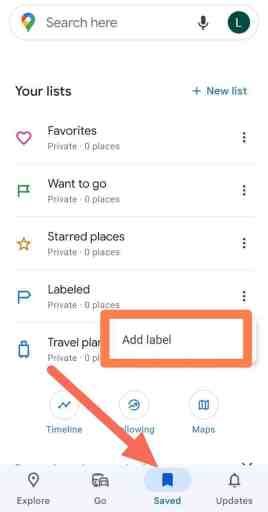
Schritt 3: Fügen Sie mit Hilfe des Markers einfach eine Beschriftung an der gewünschten Stelle hinzu. Es erscheint eine Markierung und ein Fenster mit einem Textfeld, in dem Sie eine Bezeichnung für den Standort eingeben können, wird geöffnet. Sie können zusätzliche Beschriftungen gemäß den Orten auf Ihrer Karte hinzufügen.
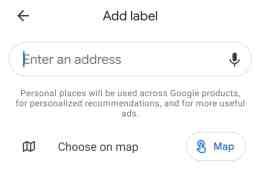
Schritt 4: Wenn Sie mit dem Hinzufügen von Beschriftungen zu Ihrer Karte fertig sind, tippen Sie auf die Schaltfläche „Teilen“ in der oberen rechten Ecke der Karte. Tippen Sie im angezeigten Fenster neben der Option „Privat“ auf die Schaltfläche „Ändern“ und wählen Sie im Dropdown-Menü „Öffentlich im Web“ aus.
Schritt 5: Tippen Sie auf die Schaltfläche „Speichern“, um Ihre Änderungen zu speichern. Ihre Karte ist jetzt öffentlich und kann von allen eingesehen werden, indem Sie einfach den Link mit den Personen teilen.
Das ist es! Sie haben jetzt erfolgreich ein öffentliches Label in Google Maps erstellt. Sie können diese Schritte wiederholen, um weitere öffentliche Karten zu erstellen, oder Sie können dieselbe Karte verwenden, um weitere Beschriftungen hinzuzufügen und bei Bedarf Aktualisierungen vorzunehmen.
So bearbeiten oder entfernen Sie bereits veröffentlichte Labels in Google Maps
Sehr oft machen Sie Fehler beim Eintippen der Informationen auf dem Etikett oder haben sogar an einer anderen Stelle beschriftet. So können Sie Ihren Fehler beheben, indem Sie nur ein paar Schritte befolgen:-
Schritt 1: Öffnen Sie die Google Map-Anwendung auf Ihrem Mobiltelefon. Suchen Sie die Karte, die das von Ihnen hinzugefügte Etikett enthält. Sie können es bearbeiten oder entfernen, indem Sie auf die Schaltfläche „Ihre Orte“ in der oberen linken Ecke der Seite klicken und „Karten“ aus dem Dropdown-Menü auswählen.
Schritt 2: Klicken Sie auf die Karte, die Sie bearbeiten möchten. Um ein Etikett zu bearbeiten, klicken Sie einfach auf die Markierung oder Form, die das Etikett enthält, und nehmen Sie Ihre Änderungen im angezeigten Textfeld vor.
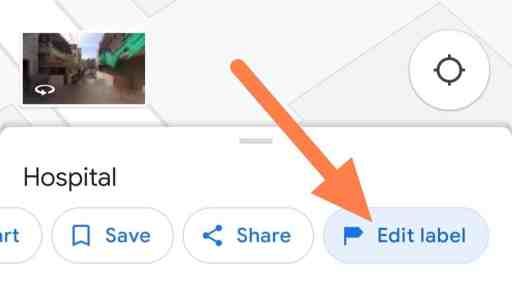
Schritt 3: Um eine Beschriftung zu entfernen, klicken Sie auf die Markierung oder Form und dann auf die Schaltfläche „Löschen“ in der oberen rechten Ecke der Karte. Wenn Sie mit den Änderungen an Ihrer Karte fertig sind, klicken Sie auf die Schaltfläche „Speichern“ in der oberen rechten Ecke der Karte, um Ihre Änderungen zu speichern.
Wenn Sie Ihre Karte wieder privat machen möchten, klicken Sie auf die Schaltfläche „Teilen“ in der oberen rechten Ecke der Karte und wählen Sie „Privat“ aus dem Dropdown-Menü. Denken Sie daran, auf die Schaltfläche „Speichern“ zu klicken, um alle Ihre Änderungen zu speichern.
Fügen Sie dem öffentlichen Etikett zusätzliche Informationen hinzu, um es informativer zu machen
Public Label ist eine herausragende Funktion von Google Maps, mit der Sie Personen Informationen zu verschiedenen Orten geben können. Aber Sie können es noch attraktiver machen, indem Sie einige der folgenden Tipps befolgen:-
- Verwenden Sie aussagekräftige Beschriftungen: Anstatt einen Ort einfach mit seinem Namen zu kennzeichnen, sollten Sie erwägen, detailliertere Informationen über den Ort hinzuzufügen, z. B. seine Adresse, Telefonnummer oder eine kurze Beschreibung des Ortes.
- Links hinzufügen: Das Hinzufügen eines Website-Links zum Etikett kann Ihren Zuschauern weitere Informationen über den Standort liefern und es ihnen ermöglichen, die Website auf Wunsch einfach zu besuchen.
- Bilder hinzufügen: Wenn Sie Fotos des Standorts haben, sollten Sie diese dem Etikett hinzufügen. Dies kann Ihren Zuschauern ein besseres Gefühl dafür geben, wie der Ort aussieht und was er zu bieten hat.
- Verwenden Sie relevante Tags: Erwägen Sie die Verwendung von Tags, um Ihre Labels zu klassifizieren und sie leichter auffindbar zu machen. Sie könnten beispielsweise Tags wie „Restaurant“, „Touristenattraktion“ oder „Hotel“ verwenden, um Zuschauern zu helfen, das zu finden, wonach sie suchen.
- Aktualisieren Sie alle Informationen zum richtigen Zeitpunkt, um sie auf dem neuesten Stand zu halten.
Was sind die Vorteile der Erstellung eines öffentlichen Labels in Google Maps?
Das Erstellen, Bearbeiten und Veröffentlichen eines Labels auf Google Maps ist sehr vorteilhaft. Aber Sie sind sich dessen vielleicht nicht bewusst, daher habe ich im Folgenden einige wichtige Vorteile der Erstellung öffentlicher Labels in Google Maps aufgeführt
- Erhöhte Sichtbarkeit: Durch die Erstellung eines öffentlichen Labels können Sie die Sichtbarkeit Ihres Unternehmens oder Standorts erhöhen. Wenn Nutzer auf Google Maps nach Ihrem Unternehmen suchen, können sie Ihr Label sehen und weitere Informationen zu Ihrem Unternehmen erhalten.
- Einfaches Teilen: Öffentliche Beschriftungen auf Karten können einfach über einen Link oder durch Einbetten der Karte auf einer Website mit anderen geteilt werden. Auf diese Weise können Sie ein breiteres Publikum erreichen und es anderen leicht machen, Ihr Unternehmen oder Ihren Standort zu finden.
- Verbesserte SEO: Das Erstellen eines öffentlichen Labels auf Google Maps kann auch Ihre Suchmaschinenoptimierung (SEO) verbessern. Ihr öffentliches Kartenlabel wird möglicherweise in den Suchergebnissen angezeigt, was dazu beitragen kann, mehr Zugriffe auf Ihre Website zu generieren.
- Verbessertes Kundenerlebnis: Durch die Bereitstellung von mehr Informationen über Ihr Unternehmen oder Ihren Standort auf einer vertrauenswürdigen Plattform namens Google Maps kann das Kundenerlebnis verbessert werden. Dies kann Kunden helfen, fundierte Entscheidungen darüber zu treffen, ob sie Ihr Unternehmen besuchen.
Ist es möglich, ein privates Label in Google Maps in ein öffentliches Label umzuwandeln?
Wenn Sie Ihr Label versehentlich privat statt öffentlich benannt haben, können Sie einfach das folgende Verfahren befolgen und ein privates Label in ein öffentliches Label in Google Maps ändern.
Öffnen Sie zunächst die Google Maps-App auf Ihrem Telefon und tippen Sie auf das Symbol „Ihre Orte“ in der unteren rechten Ecke des Bildschirms. Tippen Sie auf der Registerkarte „Karten“ auf die Karte, die das private Label enthält, das Sie veröffentlichen möchten.
Klicken Sie dann auf die Schaltfläche „Teilen“ in der oberen rechten Ecke der Karte. Tippen Sie außerdem auf die Schaltfläche „Ändern“ neben der Option „Privat“ und wählen Sie „Öffentlich im Web“ aus dem Dropdown-Menü.
Speichern Sie zuletzt alle Ihre Änderungen. Jetzt ist Ihre Karte öffentlich und kann von jedem angezeigt werden, der über den Link verfügt.
Kann ich dasselbe Verfahren anwenden, um ein öffentliches Label in Apple Maps zu erstellen oder zu bearbeiten
Nein, das Verfahren zum Erstellen oder Bearbeiten eines öffentlichen Labels in Google Maps ist nicht dasselbe wie in Apple Maps.
Apple Maps verwendet ein anderes System zum Erstellen und Bearbeiten von Labels, daher müssen Sie andere Schritte ausführen, um ein öffentliches Label in Apple Maps zu erstellen.
Fassen Sie zusammen, wie Sie ein öffentliches Label in Google Maps erstellen
Der Prozess zum Erstellen eines öffentlichen Labels in Google Maps kann leicht in der App selbst nachvollzogen werden, ohne einer Schritt-für-Schritt-Anleitung zu folgen.
Sie können sogar ein Label in Google Maps mit einem Desktop erstellen, indem Sie einfach auf die Google Maps-Website gehen.
Öffentliche Labels helfen Ihnen beim Wachstum Ihres Unternehmens, indem Sie Ihre Produkte an verschiedene Benutzer vermarkten.
Ich hoffe, dass Sie die ausführliche Anleitung zum Erstellen eines öffentlichen Labels in Google Maps gefunden haben. Wenn Sie bei der Befolgung des Verfahrens auf Probleme stoßen, hinterlassen Sie bitte einen Kommentar unten im Kommentarfeld und wir werden Ihnen in Kürze antworten.
FAQ: So erstellen Sie ein öffentliches Label in Google Maps
Online zu arbeiten, insbesondere auf Google Maps, kann für neue Benutzer ziemlich verwirrend sein. Im Folgenden habe ich versucht, einige der Fragen zu beantworten, die Sie möglicherweise hilfreich finden.
